
サイト・運営者情報
- 「アプリポ」はスマホアプリやSIM回線&機種)に関する疑問に答えるサイトです。私たちは常時複数の格安SIM回線を実際に契約し、通信速度を計測できるサービスの開発など、専門的視点と消費者目線を両立した体制で運営しています。運営会社
iOS17のSafariのタブグループ機能とは?
iOS17のSafariには、タブグループ機能が備わっています。
Safariで開いているタブをグループとして分けられる機能なので、Webページを目的や種類ごとにまとめておくことが可能です。
この記事では、iOS17のSafariのタブグループのやり方&作り方について解説します。
iOS17のSafariのタブグループの作り方
iOS17のSafariで、新しくタブグループを作成する方法を解説します。
タブグループを作る際のやり方は、以下の2種類あります。
- すでに開いているタブを新規タブグループに追加する方法
- 空のタブグループを新規作成する方法
この記事では、空のタブグループを作成し、後からタブをグループに追加する方法を紹介します。
空のタブグループを新規作成するやり方
クイック解説
1.Safariを開き、画面右下の四角いタブマークをタップします
2.「リストアイコン」をタップします
3.「空の新規タブグループ」をタップします
4.新規タブグループの名前を入力し、「保存」をタップします
画像で詳しく解説
1.Safariを開き、画面右下の四角いタブマークをタップします
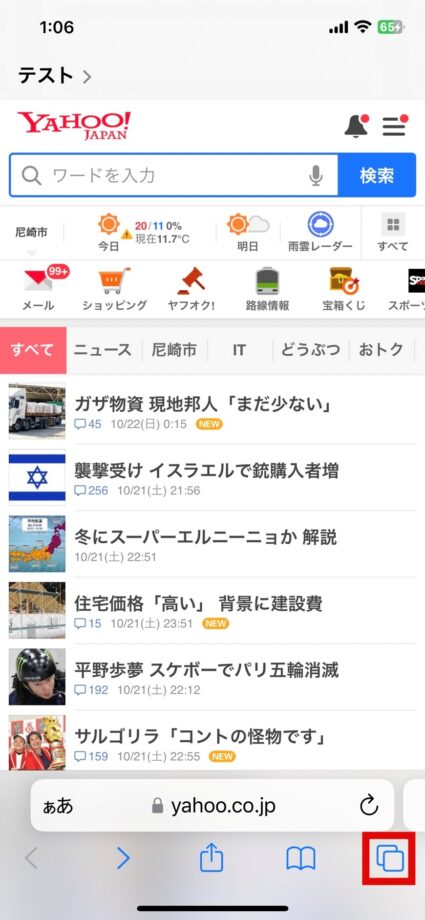
2.「リストアイコン」をタップします
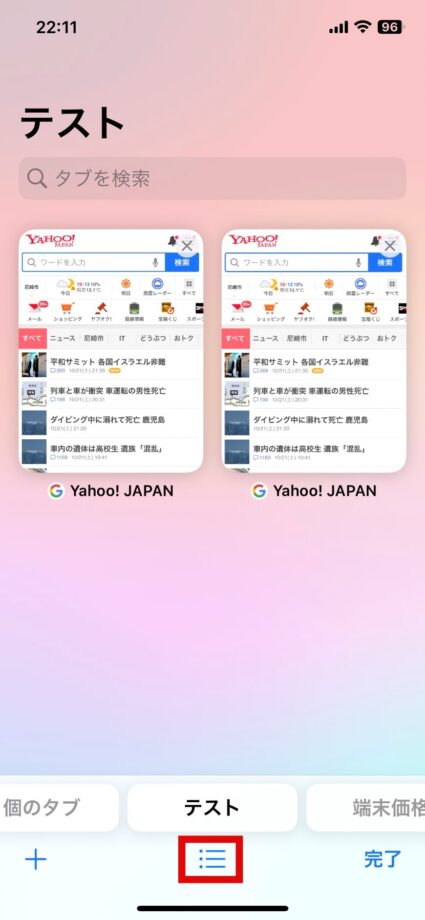
3.「空の新規タブグループ」をタップします
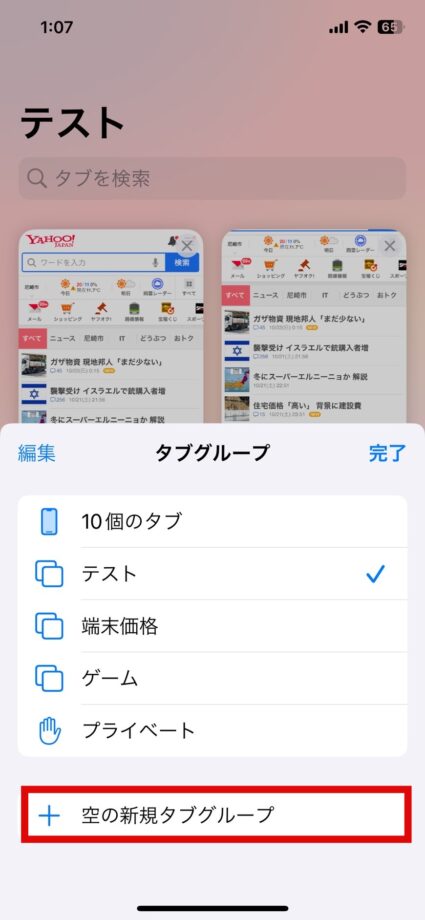
4.新規タブグループの名前を入力し、「保存」をタップします
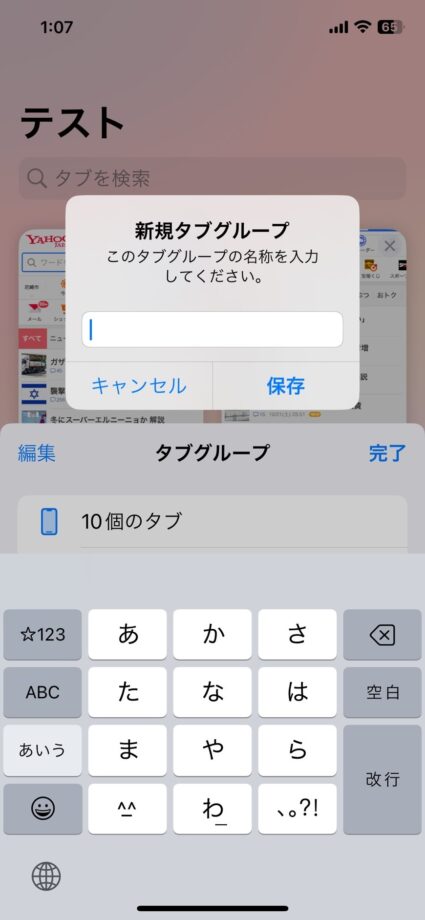
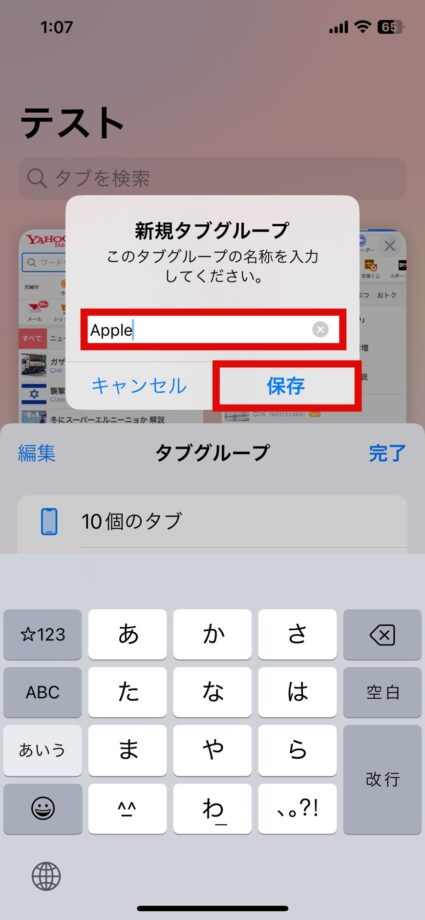
空の新規タブグループの作成が完了しました。
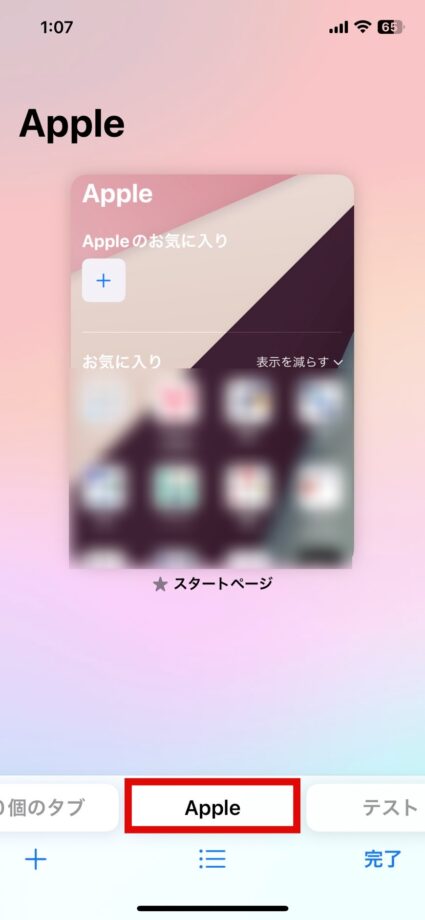
タブグループにタブを追加するやり方
先ほど新規作成した空のタブグループに、タブを追加する方法を解説します。
クイック解説
1.タブグループに追加したいタブを長押しタップします
2.「タブグループへ移動」をタップします
3.移動先のタブグループ名をタップします
画像で詳しく解説
1.タブグループに追加したいタブを長押しタップします
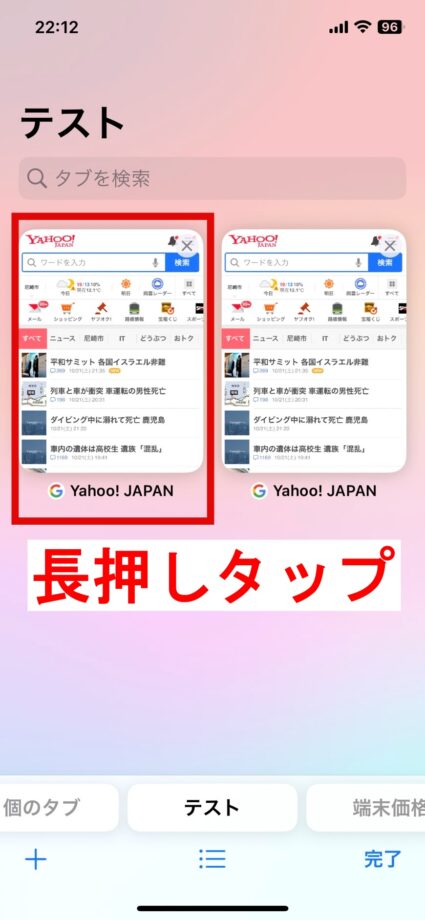
2.「タブグループへ移動」をタップします
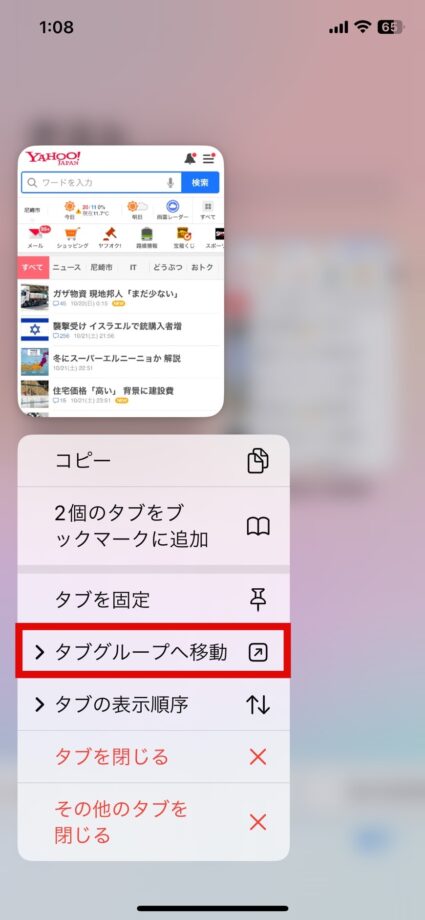
3.追加したいタブグループをタップします
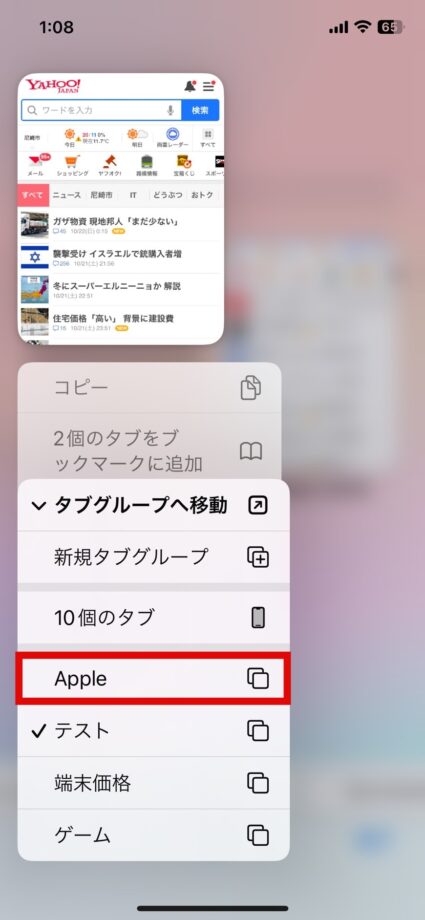
これでタブグループにタブを追加できました。
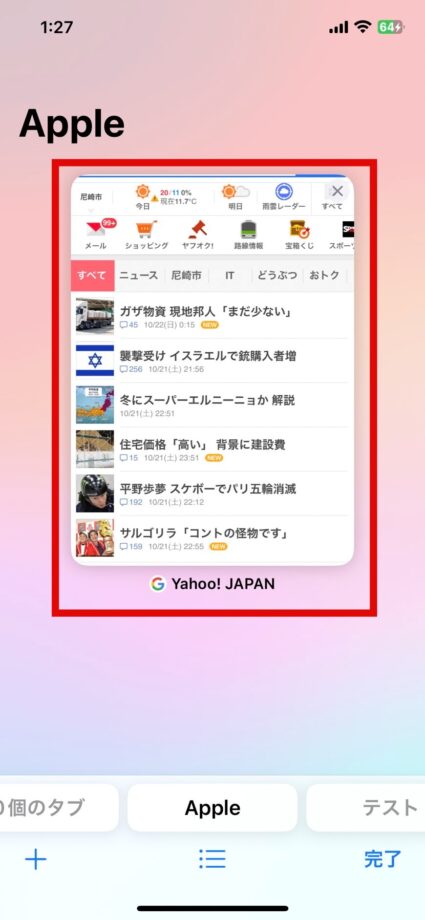
タブグループ機能を活用すれば、スッキリとした状態で調べ物をできるようになります。
「タブが増えすぎて、何がどこにあるのかわからない」という状態になってしまいがちな人は、ぜひタブグループ機能を利用して整理してみてください。
この記事の情報更新履歴:
2023年10月22日:safariのUI変更のため画像と手順を更新、最新osを17に更新
本ページの情報は2023年10月22日時点の情報です。最新の情報については必ず各サービスの公式サイトご確認ください。
Profile
この記事の執筆者
Company
サイト運営会社概要
About







